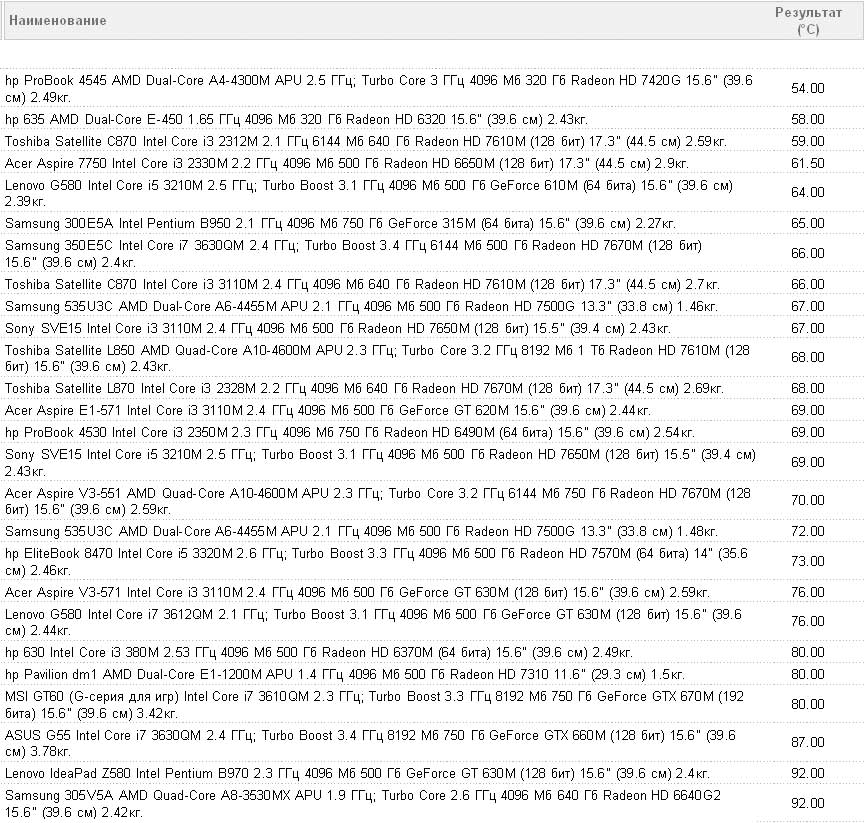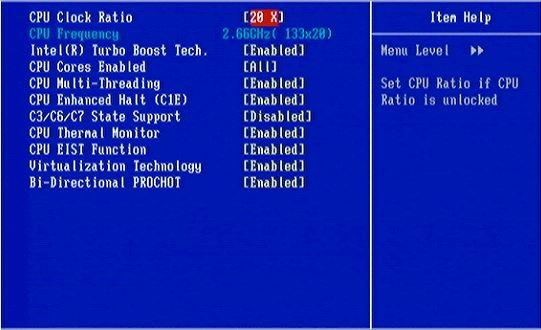Опасен ли перегрев ноутбука
Содержание:
- HWMonitor программа для контроля температуры
- Тестовое ПО
- Загрязнение вентиляционных отверстий
- Причины из-за которых греется ноутбук
- Какая температура ноутбука считается нормальной
- По каким причинам сильно нагревается ноутбук
- Перегрев батареи
- Замена термопасты
- Что делать с таким ноутбуком
- Перегревается процессор, видеокарта на ноутбуке возможные последствия
- Признаки перегрева ноутбука
- Засорение охлаждающей системы
HWMonitor программа для контроля температуры
Чтобы вычислить, какая температура для ноутбука является максимальной, можно воспользоваться специальной утилитой HWMonitor. Сначала следует воспользоваться ссылкой и скачать необходимый архив. Далее его требуется распаковать и произвести запуск утилиты.
При помощи данной утилиты вы сможете просмотреть все текущие, а так же максимальные и минимальные значения температуры с самого момента запуска. В данном случае, интерес будут представлять исключительно максимальные значения.
Далее необходимо запустить любую игру или приложение, которые дают ноутбуку большую нагрузку. Спустя 15 минут работы или игры, можно посмотреть параметры, которые показывает HWMonitor.
Для 32-битных систем
HWMonitor программа для контроля температуры (514.89 Кбайт)
Для 64-битных систем
HWMonitor(64 bit) программа для контроля температуры (636.34 Кбайт)
Помните, что во время игры или работы утилиту нельзя закрывать. Ее следует просто свернуть после запуска. Если вы запустили ее уже после работы или игры, данные могут быть неточными. Дело в том, что при снятии нагрузки, видеокарта и процессор довольно быстро охлаждаются.
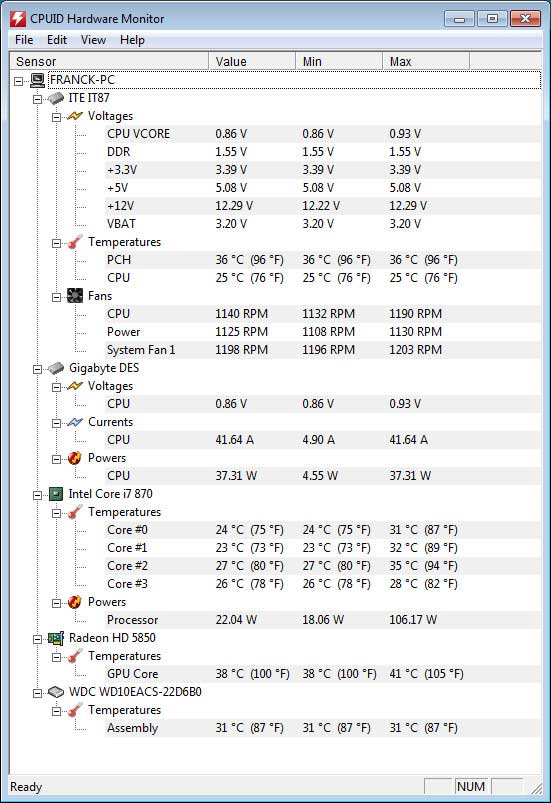
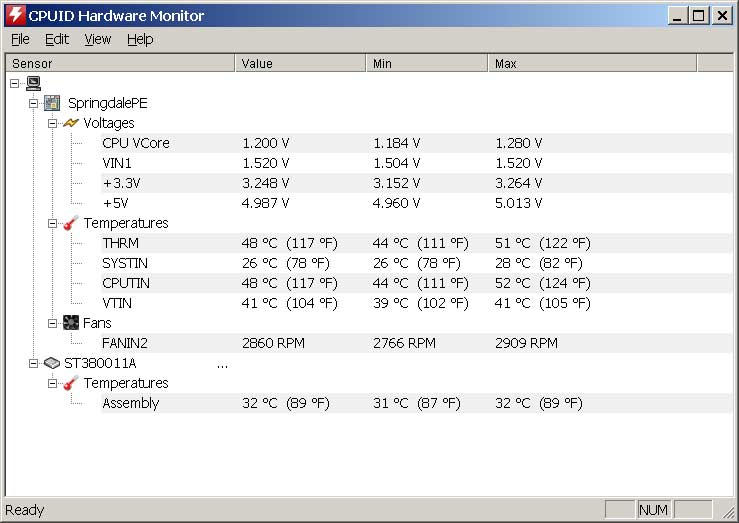
Ознакомимся с основными параметрами касающимися нагрева:
- PCH — на скриншоте слева (расшифровывается Platform Controller Hub) — южный мост, большая, такая микросхема на материнской плате;
- THRM – чипсет, рисунок слева;
- Core #0 — Core #4 — ядра процессора;
- GPU Core — чип видеокарты;
- HDD — винчестер, вместо HDD может указываться модель винчестера, как на скриншотах выше, самый последний пункт в списке.
Тестовое ПО
Температурный режим ключевых компонентов можно отследить не только тактильно, прикладывая руку к крышке ноутбука, но и программно.
Для этих целей несколько полезных приложений, фиксирующих общее состояние системы. Среди них:
1) Everest;
2) Auslogics Boost Speed;
3) Aida 64.
Разберем на примере последнего представителя. Для этого нужно скачать продукт, благо он распространяется бесплатно, но всего на 30 дней.
По истечении ознакомительного периода нужно будет ввести лицензионный ключ. Но и триал-версия со своими задачами справляется.
После установки запускаем и видим такую картину:
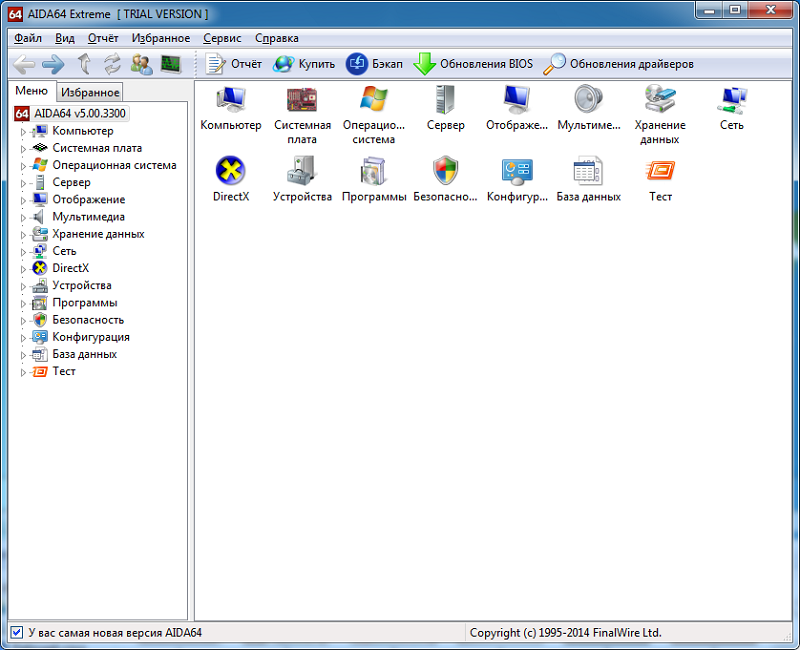
Чтобы узнать температурный режим процессора и других элементов, кликаем дважды по «Мой Компьютер», а в выпадающем списке выбираем пункт «Датчики»:
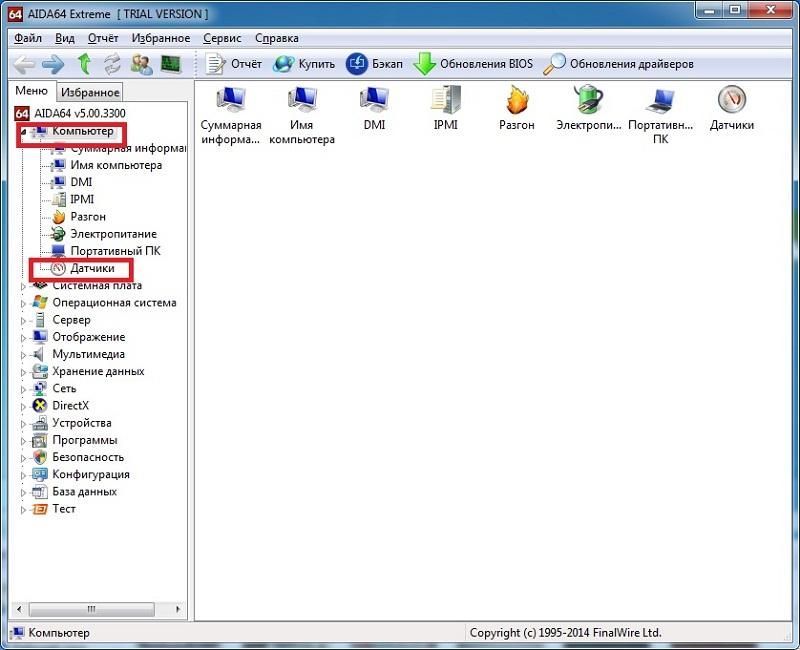
На экран выводится текущая информация о текущем состоянии аппаратной части. Она обновляется в реальном времени, поэтому все данные будут всегда актуальными.
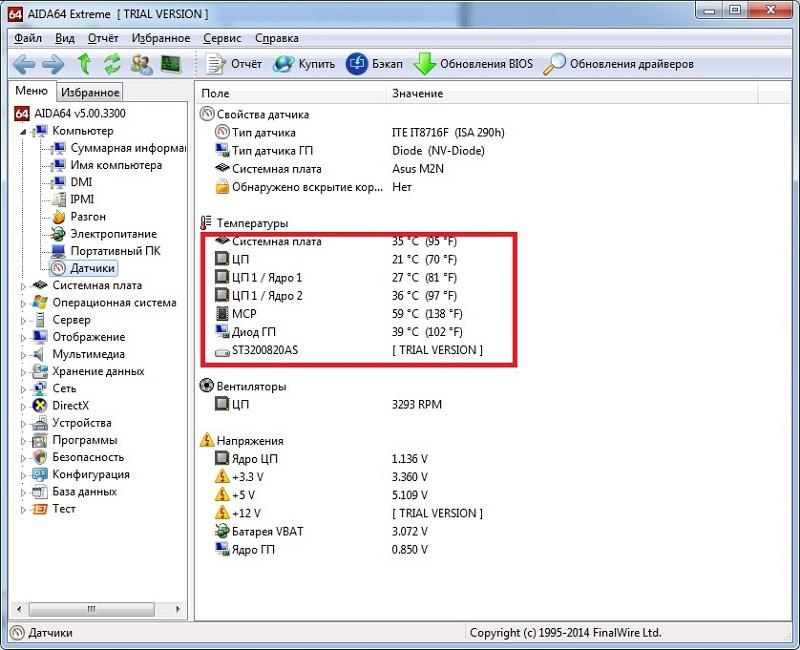
Если температура превышает отметку 60–65 градусов, это повод задуматься и принять соответствующие меры.
Либо же выключите ноутбук на некоторое время, чтобы он успел полностью остыть.
Почему перегревается ноутбук, процессор или видеокарта. Как это исправить.
Сильно греется ноутбук, процессор, видеокарта или ПК. Как это исправить. Причин перегрева ПК, видеокарты, процессора или ноутбука может быть много.Основная из них это пыль в системе охлаждения
Загрязнение вентиляционных отверстий
В подавляющем большинстве случае причиной перегрева является недостаточная (неэффективная) вентиляция ноутбука. На каждом портативном компьютере снизу и сбоку имеются вентиляционные отверстия в виде решетки, через которые всасывается холодный и выдувается теплый воздух наружу. Таким образом происходит отвод тепла от процессора, видеокарты и жесткого диска – основных источников тепла в ноутбуке. Понятно, что при недостаточно эффективной вентиляции, например, при сильном запылении, отвод тепла будет неудовлетворительным и ноутбук начнет перегреваться. Для быстрой проверки работы системы вентиляции ноутбука установите его на ровную твердую поверхность, например, на стол и включите устройство. Поднесите ладонь к выходным вентиляционным отверстиям (обычно находятся сбоку), и если через них выходит достаточно сильный поток теплого воздуха, то с вентиляцией все в порядке. Если же вы практически не ощущаете движения воздуха, то вероятно ноутбук забит пылью и вентилятор просто не может выдуть избыточное тепло через перекрытые пылью отверстия. В этом случае вам понадобится выполнить чистку ноутбука.

Эффективную чистку ноутбука от пыли без его разборки выполнить достаточно трудно, но, тем не менее, в домашних условиях вполне возможно удалить часть пыли и улучшить работу системы охлаждения. Для этого вам понадобиться источник сжатого воздуха. В компьютерных магазинах можно приобрести специальный баллончик со сжатым воздухом, но на крайний случай подойдет и пылесос с функцией выдувания воздуха. Направьте струю сжатого воздуха непосредственно в вентиляционные отверстия как выдувные, так и во входные, куда кулер засасывает воздух (как правило, расположены на нижней крышке ноутбука)
При этом будет выдуваться значительное количество пыли, поэтому примите соответствующие меры предосторожности или выполняйте эту процедуру на открытом воздухе. Естественно, что всю пыль у вас выдуть не получится, но основную часть, которая мешает нормальной вентиляции, наверняка получится удалить

Причины из-за которых греется ноутбук
Первым делом, необходимо определить причины, почему греется ноутбук. Существует несколько факторов, которые на это влияют:
— Плохое проектирование системы охлаждения. Так как все ноутбуки различаются между собой, их системы охлаждения так же могут быть отличными друг от друга. Одни более современны и качественны, другие наоборот. Вследствие этого, в одном случае ноутбуки практически не нагреваются, а в другом происходит перегрев ноутбука;

— Загрязнение системы охлаждения пылью и прочим мусором. Эта ситуация весьма распространена. Пыль загрязняет пространство, расположенное со стороны вентилятора перед радиатором. Иногда ситуация может быть настолько запущенной, что величина пыльного слоя, а так же шерсти и остального мелкого мусора может достигать от пяти до десяти миллиметров. Это приводит к снижению эффективности системы охлаждения и перегреву ноутбука;
— Нарушения контакта, который расположен между чипом и пластиной теплосъемника. Постепенно происходит затвердевание термопасты, расположенной между чипом и самой пластиной. Данное явление способствует не только ухудшению свойств самой термопасты, но и может послужить причиной образования воздушного промежутка, который появится вследствие отхождения пластины теплосъемника из-за сильной вибрации или удара. Такое явление препятствует нормальной теплопередачи и способствует перегреву чипа;

— Неправильное использование ноутбука. Конструкция большинства ноутбуков предполагает определенные отверстия в днище, а так же со стороны клавиатуры, через которые попадает воздух, охлаждающий внутренние компоненты. Когда ноутбук находится на мягкой поверхности, расположенные на днище отверстия перекрываются, вследствие чего и перегревается ноутбук. При работе с закрытой крышкой происходит то же самое – часть отверстий оказывается перекрыта и воздух в систему охлаждения поступает в меньшем количестве;
После того, как были установлены причины, почему греется ноутбук, можно перейти к основным признакам перегрева.
Какая температура ноутбука считается нормальной
У каждого устройства критическая температура своя, некоторую информацию можно найти в интернете, что-то узнать опытным путем, но как правило совокупность симптомов (подвисаний, выключений и т.п.) с явно завышенными цифрами в HWMonitor (цифры близкие к 100o) говорят о том что, ноутбук нуждается в чистке и профилактике.
Допустимые характеристики:
- нормальная температура процессора во время нагрузки может составить до 80o. Температура выше 90o свидетельствует о перегреве;
- нормальная температура видеокарты составляет не более 90o;
- нормальная температура винчестера не должна превышать 55o. Если утилита показывает температуру более 60o, лучше всего скопировать всю важную информацию, чтобы не допустить риска ее потери;
- нормальная температура чипсета составляет не более 90o.
Однако следует помнить, что в зависимости от модели максимальный размер температуры может быть разным. К примеру, нормальная температура видеокарты nVidia GeForce 8600M GT может достигать 95o, а для карты nVidia GeForce 9500M GS не должна превышать 85o. Если у вас все же возникли сомнения, то в интернете всегда можно найти максимально допустимую температуру для вашего оборудования.
К примеру можно посмотреть на подборку температур видеокарт ноутбуков, данные снимались после 4 минуты теста FurMark плюс работающий 7Zip.
| Название | Рабочая температура, °C |
| Hitachi Travelstar 7K750 | 0-60 |
| Hitachi Travelstar 5K1000 | 0-60 |
| Toshiba MQ01ABDxxx | 5-55 |
| Western Digital | 0-60 |
Если ваш ноутбук совершенно не перегревается и показатели его температур на порядок ниже приведенных ранее, то причина подтормаживаний и зависаний может заключаться в неполадках работы операционной системы и драйверов. Попробуйте обновить BIOS с сайта производителя модели вашего ноутбука. Если это действие не принесло результата, стоит переустановить систему, обновить программы, сменить драйвера или же обратиться в сервисный центр, чтобы проверить материнскую плату.
По каким причинам сильно нагревается ноутбук

Причин, по которым нагревается ноутбук во время работы, может быть несколько. И каждая из них вызвана различными факторами: внутренними и внешними. Чтобы понять, почему же происходит нагревание, следует рассмотреть все эти факторы:
- Внешние причины нагревания ноутбука:
- Малая зона проветривания;
- Высокая температура окружающей среды;
- Высокое напряжение, от чего также нагревается и зарядное устройство данной техники.
- Внутренние проблемы:
- Забита пылью радиаторная решётка;
- Чрезмерная эксплуатация, например, сопровождаемая нагреванием во время игры в несоразмерном рабочем графике;
- Несоответствие технических характеристик программ и приложений устройству;
- Плохая система охлаждения, установленная недобросовестными производителями.
Итак, если при играх или в процессе обычной эксплуатации возникает перегрев технического средства, следует срочно принимать меры самостоятельно или вызвать мастера, который выполнит чистку или ремонт Macbook либо другой марки устройства в надлежащих условиях. И если Вы всё же выполнили обслуживание сами, а ноут после чистки греется снова, поход в мастерскую для выяснения причин неизбежен.
Перегрев батареи
Нагрев также может быть вызван проблемами в работе аккумулятора. Если греется именно батарея, это более опасно, чем общий перегрев ноутбука. Постоянное превышение температуры аккумулятора приводит к ухудшению его свойств. Время автономной работы понижается, компьютер перезагружается или работает нестабильно.
Быстрое повышение температуры становится причиной физических проблем с батареей. Когда она греется, жидкость внутри элементов аккумулятора расширяется, а при критическом нагреве прорывается алюминиевая оболочка. Аккумулятор может потечь, а в некоторых случаях — даже взорваться. Во избежание этого контролируйте температуру батареи.
Если аккумулятор греется слишком сильно (нагрев превышает рабочий диапазон температур, указанный в инструкции), отсоедините его от ноутбука и воспользуйтесь питанием от сети. Во избежание дальнейших трудностей при работе устройства, неисправную батарею следует заменить. Компьютер будет греться меньше, и вы сможете продолжить его использование.

Замена термопасты
Часто ноутбук греется, а нередко и выключается, из-за деградации термопасты под радиатором охлаждения процессора и видеокарты. Термопаста – это специальная вязкая теплопроводная смесь, которая служит для заполнения микрозазоров между источником нагрева (например, поверхностью процессора) и металлическим радиатором кулера, тем самым позволяя более эффективно отдавать тепло. Если эта прослойка потеряла свои вязкие и теплопроводные свойства, попросту высохла, то и зазоры она уже не заполняет, а, следовательно, неэффективно передает тепло от процессора на радиатор охлаждения. В итоге ваш ноутбук сильно греется, тормозит и даже может выключаться. В таком случае перегреву подвергается процессор или чип видеокарты, температура которых растет, но выдуваемый при этом воздух еле теплый.

Проверить температуру чипов ноутбука можно с помощью бесплатных утилит, таких как Fan-Speed, CPU-Z, GPU-Z, AIDA64 и других. И если они показывают высокую температуру компонентов (выше 70 градусов), а выдуваемый воздух слегка теплый, то причина перегрева – потерявшая свои качества термопаста.
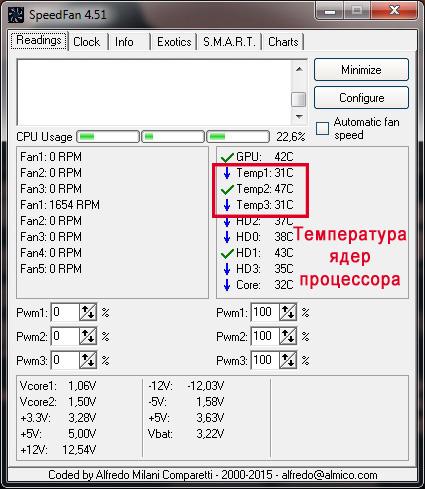
Что делать с таким ноутбуком
Например, если ноутбук сильно нагревается и шумит – то тут дело, скорее всего, в пыли. Вспомните, когда вы последний раз чистили его? Если давно – имеет смысл отдать в сервисный центр или почистить самому (если умеете). Чистку от пыли рекомендуется выполнять хотя бы 1 раз в год.
Если ноутбук нагревается во время игры, то здесь есть несколько решений:
- делайте перерывы каждые 2-3 часа (в зависимости от того, насколько быстро греется лэптоп);
- играйте только на дискретной видеокарте, а в остальное время пользуйтесь встроенной – она выделяет меньше тепла (да и первая в это время будет охлаждаться);
- поставьте лэптоп на ровную поверхность и подальше от батареи и прочих источников тепла.
Еще одна причина – недостаточная производительность. Современные игрушки очень сильно нагружают слабые лэптопы, в результате чего они постоянно перегреваются. И тут есть 2 варианта: либо играйте в старые игры, либо покупайте новую модель. Или попробуйте снизить нагрузку, выставив минимальные настройки в игре.
Если ноутбук греется в простое, необходимо проверить работоспособность кулера. И в случае поломки – починить или заменить его.
Если ноутбук греется до 90 градусов, обязательно проверьте термопасту на видеокарте или процессоре. Если она высохла, нужно обратиться в сервисный центр или нанести ее самому. Если после замены термопасты ноутбук все равно греется, то тут есть 2 варианта: либо ее нанесли неправильно, либо причина перегрева была не в этом.

В данном случае тоже надо проверить термопасту и работоспособность кулера.
Если ноутбук перегревается и выключается во время игры, то здесь проблема, скорее всего в видеокарте. Либо какие-то дефекты, либо высохла термопаста. Хотя ваш лэптоп может быть просто слишком слабым для той игрушки, которую вы запускаете. Потому он и тухнет.
И напоследок приведу еще несколько рекомендаций, которые нужно выполнить, чтобы ноутбук не нагревался:
- ставьте его только на ровные поверхности (стол или подставку) и забудьте про диваны, кресла и кровати;
- периодически относите лэптоп в сервисный центр для чистки от пыли (минимум раз в год);
- установите новую систему охлаждения (если старая не справляется со своей задачей);
- используйте охлаждающую подставку для лэптопов.

Последний вариант является самым эффективным. Он позволяет снизить перегрев даже летом, плюс с подставкой вы можете работать на любимом диване.
Помните, что перегрев комплектующих – это не шутки. Они могут сгореть, и тогда потребуется дорогостоящий ремонт. Или даже покупка новых деталей. Поэтому, если у вас очень сильно нагревается ноутбук, это нужно исправить как можно скорее.
Перегревается процессор, видеокарта на ноутбуке возможные последствия
К сожалению, в большинстве случаев возникающим шумам и сильному нагреванию пользователи редко отдают должное внимание, или оставляют на потом данные явления. Но со временем перегревается ноутбук настолько сильно, что возникают необратимые процессы
Чаще всего, процессы в которых лэптоп очень разогревается, приводят к следующим последствиям:
- Если сильно перегревается процессор на ноуте, ближайшая поломка – выход со строя одного из мостов. Случается, что перегревается сам северный мост через высохшую пасту или пыль, замена которого вылетит в хорошую цену.
- Перегревается видеокарта на устройстве – ожидаемый выход из строя потребует новой микросхемы.
- От слабого проветривания перегретая системная плата лэптопа становится причиной выхода из строя любого элемента на ней, в том числе и себя.
- Страдает на перегрев от тяжёлых программ и оперативная память ноутбука, которую можно легко вывести из строя высокой температурой.
- Перегрев ssd в технике возникает при избытке информации, а также отсутствии должного сервиса. Также, причиной того, почему жесткий диск претерпевает повышение температуры, может быть наличие вируса, нагружающего систему.
Чтобы не возникло таких ситуаций, когда машина быстро нагревается от рабочего процесса, следует обращаться к специализированным мастерам, выполняющим ремонт ноутбуков Asus и представителей других вычислительных компаний.
Ноутбук сильно греется и выключается, что делать?
Каждые модели ноутбуков имеют свои особенности как в начинке, так и в системе охлаждения, где один работает исправно сутки напролёт, а второй – разогревается и выключается при первой же вынужденной нагрузке. В этом случае следует отметить:
- высокий разогрев лэптопов Lenovo бюджетных моделей, которые требуют частой очистки;
- при повышении температуры в hp pavilion следует использовать дополнительную вентиляцию;
- нагрев ПК от dell происходит редко, и чаще всего через небрежное отношение или отсутствие обслуживания;
- ноуты acer имеют от природы плохую систему охлаждения, поэтому, только уход и режим эксплуатации позволят избежать губительного разогрева процессора свыше 70 градусов;
- через перегрев, ноуты asus со временем начинают тормозить, что требует срочного внедрения специалистов.
Технические условия и профессиональные сотрудники компании UMTservice способны каждому помочь в сложившихся ситуациях, избавив Вашу технику от перегреваний и лишних шумов, а также вернуть к жизни при возникших нежелательных ситуациях.
Признаки перегрева ноутбука
У вас точно перегревается ноутбук, если:
- ноутбук отключается без вашего участия;
- происходит «зависание» ноутбука;
- игры отображаются замедленно.
Все это происходит потому, что автоматически включается защита ноутбука от перегрева. Современные ноутбуки снабжены процессорами, видеокартами и чипсетами со специальными термодатчиками, которые осуществляют беспрестанный температурный контроль. В случае если происходит превышение определенного температурного порога, происходит понижение частоты и напряжения питания процессора и видеокарты. Это приводит к тому, что производительность снижается, и ноутбук начинает работать более медленно. Кроме того, перегревшись, ноутбук может не только зависнуть, но и отключиться. Если перегрелась видеокарта, вы сможете увидеть на экране лишние линии, фигуры и остальные явные дефекты. В случае перегрева самого процессора, выключение происходит самопроизвольно и сопровождается характерным звуком.
Существует и более простой способ понять, нагревается ли ваш ноутбук. Для этого необходимо измерить температуру процессора, видеокарты и остальных компонентов в момент максимального нагрева.
Засорение охлаждающей системы
Самая распространённая причина высокого нагрева ноутбука — проблемы в работе охлаждения. В редких случаях они вызваны механическими повреждениями, но обычно возникают из-за простого загрязнения пылью и мелкими частицами. Производители рекомендуют выполнять регулярную очистку внутренних компонентов в специализированных сервисных центрах.
Если гарантийный период уже истёк, вы можете почистить ноутбук самостоятельно, сэкономив на оплате услуг мастера. Практически для каждой модели можно найти пошаговые руководства по разборке и последующей сборке. Чаще всего винты на переносных компьютерах имеют обычное крестообразное сечение. Для их откручивания не потребуются специальные насадки, достаточно будет обычной отвёртки.

В общем виде последовательность действий при разборке следующая:
- Выключите ноутбук.
- Отключите все кабели и периферийные устройства.
- Отсоедините батарею с помощью защёлок на корпусе.
- Открутите винты на нижней панели, снимите крышки отсеков.
- Снимите основной охлаждающий вентилятор.
Для новичков можно ограничиться только этими действиями, не производя полную разборку. После их выполнения вы получите доступ к основным электронным компонентам и элементам охлаждающей системы. Используйте кисти с небольшим жёстким ворсом для удаления пыли. Выдуть грязь из труднодоступных углов поможет пылесос или баллончик со сжатым воздухом.